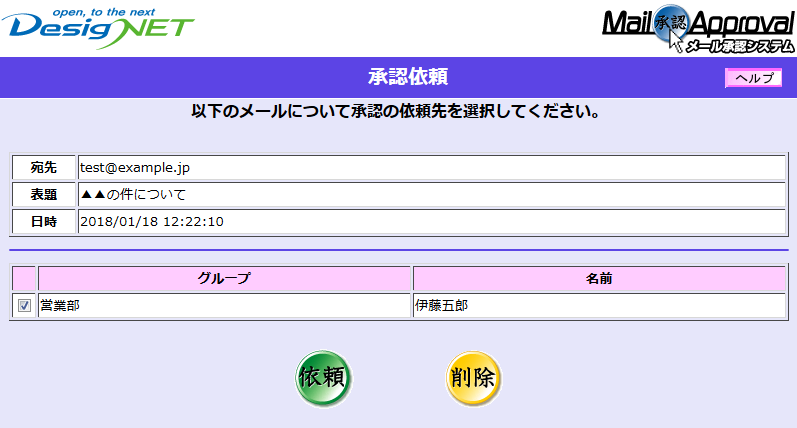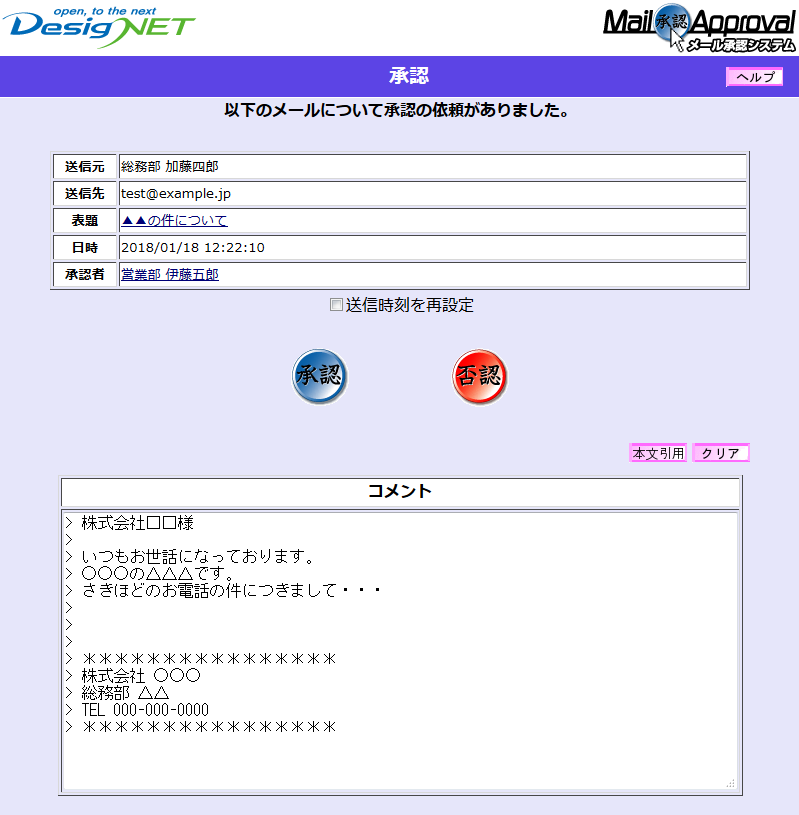-
サーバ構築のデージーネットTOP
-
製品情報
-
メール承認システム
-
メール承認システム利用マニュアル
1. 本文書について
一覧へ
4. メール遅延配送機能の利用方法
3. メール承認機能の利用方法
本章では、メール承認機能の利用方法について解説します。
3.1. メール承認機能の利用フロー
フローのポイントは次の通りです。
- メール送信
メール承認システムを利用している場合、外部へのメール送信を保留することができます。保留されたメールは、上長や管理者に承認された後に送信されます。承認が必要なメールは、外部宛のメールや、添付ファイルが付与されたメールなど、システム管理者の設定によって様々です。自身のポリシーについては、管理者に確認をしてください。
- 承認要求メールと承認依頼
承認要求メールには、承認者を選択するためのURLが記載されています。メールの送信者は、WEBブラウザからURLにアクセスして、メール承認の依頼を行います。
Note
設定によっては、承認要求の手続きをしない場合があります。その場合、自動的に承認者に承認依頼メールが通知されます。自身の承認ポリシーについては、管理者に確認を行ってください。
- 承認と否認
承認者に届く承認依頼メールには、承認を行うためのURLが記載されています。承認者は、WEBブラウザからURLにアクセスして、メールの内容確認を行います。内容によって承認、または否認の処理を行います。
- 承認・否認結果受信
承認者の承認・否認の結果がメール送信者に通知されます。
Note
設定によっては、通知が届かない場合があります。自身の承認ポリシーについては、管理者に確認を行ってください。
3.2. メール承認機能の利用方法詳細
本章では、メール承認機能の利用方法を、次の順に解説します。
- メール送信と承認依頼
- 承認依頼メールの受信と承認・否認操作
- 承認・否認結果の受信
3.2.1. メール送信と承認処理
メール承認が必要なメールを送信した場合、まず送信者に次のようなメールが届きます。
承認要求メール
送信元: メール承認システム <postmaster@localhost.localdomain>
宛先: 営業部 山田 花子 殿 <sender@in.example.com>
件名: メール承認者を指定して下さい。
以下のメールの送信には承認が必要です。
以下のURLに接続して、承認依頼を行ってください。
https://www.example.com/approval/request.dgp?6I3OzMkXulQTAs87sfAlkseryAdfdsfadj31veW30serw==
送信先: outside@out.example.com
表 題: 御見積もりにつきまして
日 付: 2018/6/27 15:46:21
メールに記載されているURLにアクセスすると、次のようなWEBインターフェースが表示されます。
この画面では、次のことが行なえます。
- 承認者を選択して、承認を依頼する
- メールを削除する
表示されている内容の意味は次の通りです。
宛先 : 送信したメールの宛先です。表題 : 送信したメールの件名です。日時 : メールの送信日時です。表 : 承認者の一覧と承認者を選択するためのチェックボックスです。依頼ボタン : このボタンをクリックすると、選択した承認者に承認依頼メールが送られます。削除ボタン : メール承認依頼を行わず、メールを削除します。
Note
システムの設定によっては、承認者が固定され選択できない場合があります。
なお一定期間、メール承認依頼を行わなかった場合、承認処理が完了していないことを伝えるメールが届きます。
承認未処理メール
送信元: メール承認システム <postmaster@localhost.localdomain>
宛先: 営業部 山田 花子 殿 <sender@in.example.com>
件名: メール承認者を指定して下さい。
以下のメールの処理が完了しておりません。
送信先: outside@out.example.com
表 題: 御見積もりにつきまして
日 付: 2018/6/27 15:46:21
https://example.com/approval/request.dgp?6I3OzMkXulQTAs87sfAlkseryAdfdsfadj31veW30serw==
3.2.2. 承認依頼メールの受信と承認・否認操作
メール送信者が承認依頼の処理を行うと、承認者に次のようなメールが届きます。
承認依頼メール
送信元: メール承認システム <postmaster@localhost.localdomain>
宛先: 営業部 鈴木 一郎 殿 <suzuki@in.example.com>
件名: 社外宛メールの承認をお願いします。
以下のメールに対して「営業部 山田 花子」さんから承認依頼が来ています。
メールの内容を確認し、次のURLに接続して承認または否認を行って下さい。
https://example.com/approval/approval.dgp?6IwOjhkXuloKhf3g7SAlkseryAdlLok7dG61veW30serd==
送信先: outside@out.example.jp
表 題: 御見積もりにつきまして
日 付: 2018/6/27 15:46:21
添付ファイル: お見積につきまして.eml
メールの添付ファイルは、承認が必要なメールがファイルとして添付されています。
メールを確認してから、メールに記載されたURLにアクセスすることで、承認・否認処理を行うことができます。
次の画面が承認者が、メールの承認・否認を行うWEBインターフェースです。
この画面では、次のことが行なえます。
- メール情報の確認
- メールの承認
- メールの否認
- メール承認・否認時に送信者宛に送るコメントの記述
表示されている内容の意味は次の通りです。
送信元 : メールの送信者です。送信先 : メールの宛先です。表題 : メールの件名です。クリックするとメールの詳細が表示されます。日時 : メールの送信日時です。承認者 : 承認を依頼された承認者の一覧です。承認者のメールアドレスのリンクになっています。送信時刻を再設定 : チェックするとメールの送信時刻を承認時の時刻に変更します。メールの送信から承認までの間に時間がかかった場合に利用します。承認ボタン : メールを承認します。承認するとメールは、本来の宛先に送信されます。否認ボタン : メールを否認します。否認するとメールは、削除されます。コメント : 承認・否認に対するコメントを入力します。本文引用ボタン : コメント入力欄にメールの本文を引用文として表示します。クリアボタン : コメント入力欄の内容を削除します。
Note
システムの設定によっては、承認・否認時に送信者に通知メールが送信されない場合があります。そのような場合、コメント欄は表示されません。
1. 本文書について
一覧へ
4. メール遅延配送機能の利用方法
製品情報
- 上長承認機能で誤送信防止〜メール承認システム〜
- メール承認システムは、外部へのメール送信時、承認者のメール監査により許可を得たメールのみ送信できるようにするシステムです。ここでは、メール承認システムの特徴や利用マニュアルを紹介します。
- WhiteDHCP
- WhiteDHCPは、ケーブルテレビ事業者用に開発された、顧客の契約情報を管理するためのシステムです。ここでは、WhiteDHCPの詳細について紹介します。